Word2010插入或删除参考文献时如何不需要重新排序编号?
插入或删除参考文献会导致需要重新排序编号,这是一件多么痛苦的事情,利用Word2010的尾注功能制作参考文献即可避免这一悲剧的发生。
利用尾注制作的参考文献最大的优势就在于方便的查看相应的文献信息、无需重新排序、点点鼠标便可轻松跳转至指定的位置,尾注的使用方法如下:首先选择需要插入尾注的地方,在引用菜单中点击插入尾注,之后会自动转跳至文章末尾的尾注处,下面只需调整下尾注格式并添加相应的文献信息,双击“[ ]”中的数字3,3加上个“[]”就可以了。
步骤
1.利用尾注制作的参考文献,不仅可以通过尾注编号方便的查看相应的文献信息,更无需重新排序,也不用前前后后的去翻页查找,只需点点鼠标便可轻松跳转至指定的位置。
将鼠标移到参考文献[2]处即可显示出对应的文献信息!
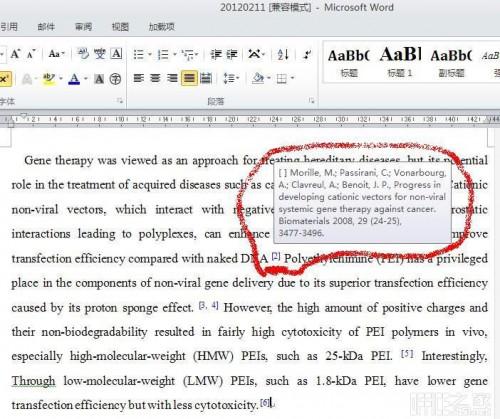
点击参考文献的编号2,即可转跳至文章末尾对应的尾注信息处。

2. 下面就来介绍下如何使用尾注。
首先选择需要插入尾注的地方(本例选择插入在non-viral gene delivery后,即[2]与[3,4]之间),然后进入“引用”菜单,点击“插入尾注”即可。
请注意尾注的说明,尾注位于文档的结尾。
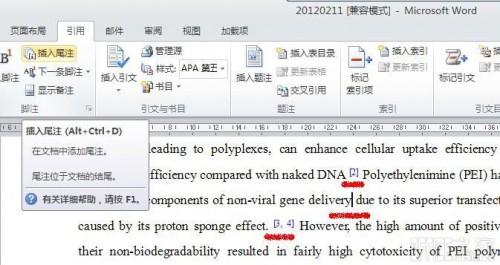
3. 插入后,Word2010会自动转跳至文章末尾的尾注处。
看下现在新插入的尾注编号是不是为“3”,而原来的[3]已经自动编号为[4]了呢?
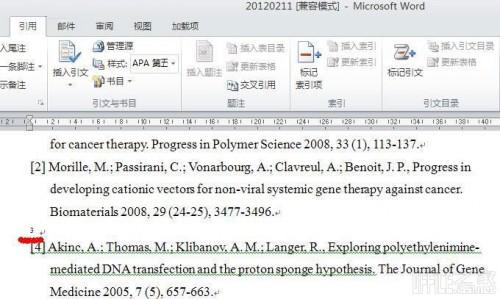
4. 接下来,调整下尾注“3”的格式,并为其添加相应的文献信息。
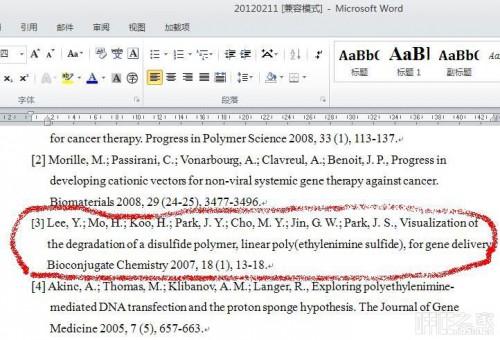
5. 双击“[ ]”中的数字3,则Word2010会自动转跳至正文中对应的位置(即刚才插入尾注的地方——non-viral gene delivery处)。
看下正文中的编号是否也自动更新了呢?原来的[3,4]现在自动更新成了[4,5]
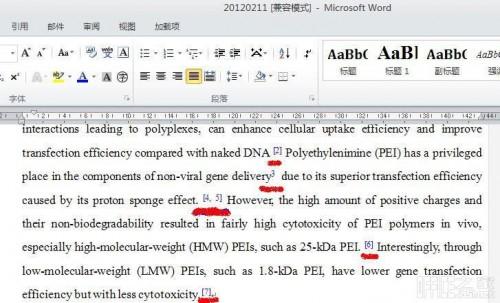
6. 最后为3加上个“[]”就大功告成了。
将鼠标移至3处,可以看到对应的文献信息了吧。是不是很方便?
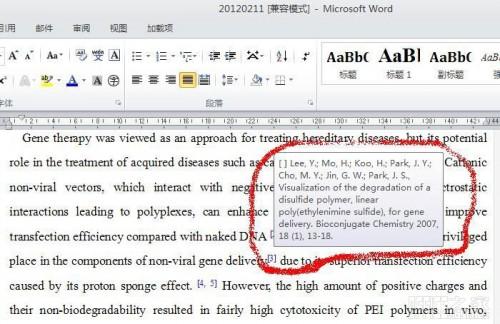
以上便是为大家介绍的有关插入或删除参考文献时如何不需要重新排序编号的方法,还不知道的朋友可以看看哦,以便不时之需。
栏 目:office激活
本文标题:Word2010插入或删除参考文献时如何不需要重新排序编号?
本文地址:https://www.fushidao.cc/wangzhanyunying/11081.html
您可能感兴趣的文章
- 08-11Office365和Office2021有何区别?Office365和2021的区别介绍
- 08-11office365和2016区别哪个好?office365和2016区别详细介绍
- 08-11怎么看office是永久还是试用?office激活状态查看方法教学
- 08-11Office产品密钥在哪里查找?买电脑送的office激活码查看方法
- 08-11Office要如何去卸载?卸载Office最干净的方法
- 08-11Office打开不显示内容怎么办?Office打开文件不显示解决教程
- 08-11Office365和Office2021有何区别?Office365和Office2021区别介绍
- 08-11Office怎么安装到d盘?Office默认安装在c盘怎么改到d盘
- 08-11Office怎么安装?电脑如何下载office办公软件安装教程
- 08-11Office怎么激活?四种方法免费永久激活Office


阅读排行
- 1Office365和Office2021有何区别?Office365和2021的区别介绍
- 2office365和2016区别哪个好?office365和2016区别详细介绍
- 3怎么看office是永久还是试用?office激活状态查看方法教学
- 4Office产品密钥在哪里查找?买电脑送的office激活码查看方法
- 5Office要如何去卸载?卸载Office最干净的方法
- 6Office打开不显示内容怎么办?Office打开文件不显示解决教程
- 7Office365和Office2021有何区别?Office365和Office2021
- 8Office怎么安装到d盘?Office默认安装在c盘怎么改到d盘
- 9Office怎么安装?电脑如何下载office办公软件安装教程
- 10Office怎么激活?四种方法免费永久激活Office
推荐教程
- 07-012025最新office2010永久激活码免费分享,附office 2010激活工具
- 11-30正版office2021永久激活密钥
- 11-25怎么激活office2019最新版?office 2019激活秘钥+激活工具推荐
- 11-22office怎么免费永久激活 office产品密钥永久激活码
- 11-25office2010 产品密钥 永久密钥最新分享
- 11-30全新 Office 2013 激活密钥 Office 2013 激活工具推荐
- 11-22Office2016激活密钥专业增强版(神Key)Office2016永久激活密钥[202
- 07-01怎么免费获取2025最新office2016专业增强版永久激活密钥/序列号
- 11-25正版 office 产品密钥 office 密钥 office2019 永久激活
- 11-22office2020破解版(附永久密钥) 免费完整版






